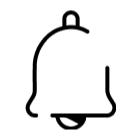Celular Seguro: veja o passo a passo para cadastrar aparelho roubado
Governo federal lançou a ferramenta Celular Seguro, para coibir roubos e furtos de aparelhos celulares. Veja como utilizar
atualizado
Compartilhar notícia

O Ministério da Justiça e Segurança Pública, lançou, nesta terça-feira (19/12), a ferramenta Celular Seguro, que permite o bloqueio de funções aparelhos celulares roubados, furtados ou perdidos. A plataforma já pode ser acessada pela versão para navegadores neste link e será disponibilizada em forma de aplicativo para os sistemas Android e iOS (iPhone) nesta quarta-feira (20/12).
O objetivo do governo é coibir o roubo e furto de smartphones. De acordo com o Anuário Brasileiro de Segurança Pública, divulgado em julho, o país registrou 999,2 mil ocorrências deste tipo durante o ano passado. A média é de 114 aparelhos roubados por hora.
Com o novo sistema, o consumidor pode solicitar o bloqueio ao acesso à linha telefônica e aos aplicativos de bancos para evitar que os criminosos apliquem golpes após a substração dos telefones. Neste primeiro momento, porém, não será possível tornar os smartphones totalmente inutilizáveis.
Para usar o recurso, será necessário cadastrar o aparelho previamente na plataforma. A partir do registro da ocorrência no aplicativo, a ferramenta notificará operadoras de telefonia e bancos que optaram por participar do programa. O objetivo é fazer com que o consumidor perda menos tempo ao entrar em contato com cada instituição (veja os parceiros no final da reportagem).
O prazo para bloqueio das funções, no entanto, varia de acordo com a entidade responsável. Há bancos que garantem o bloqueio imediato. Já as empresas de telefonia podem levar de seis horas a um dia útil para limitar o acesso dos criminosos.
Além de cadastrar a perda do aparelho no aplicativo, o governo ressalta que é importante registrar um boletim de ocorrência para reportar o roubo ou furto. O órgão também orienta o cidadão a manter os dados atualizados para garantir que o bloqueio seja eficaz.
Veja o passo a passo para usar a ferramenta:
- Baixe o aplicativo do Celular Seguro pelo Google Play ou Apple Store (a partir de quarta) ou acesse o site;
- Faça login pelo gov.br e aceite os termos de uso do aplicativo
- Selecione a opção que deseja acessar: pessoas de confiança, registrar telefone ou registrar ocorrência.
Para adicionar uma Pessoa de Confiança
- Acesse a opção “Cadastrar Pessoas de Confiança”;
- Selecione “Cadastrar Contato”;
- Insira nome, CPF, telefone e e-mail;
- Após o procedimento, sua pessoa de confiança estará habilitada a emitir um alerta em seu nome em caso de ocorrência com seu dispositivo.
Para cadastrar celular
- Acesse “Registrar Telefone”;
- Selecione “Cadastrar Telefone”;
- Insira dados sobre marca, modelo, número de série (opcional), pessoa de confiança (opcional), operadora, telefone e IMEI (opcional);
- Clique no botão “Cadastrar”.
Para registrar ocorrências
- Acesse “Registrar Ocorrência;
- Informe a data da ocorrência;
- Especifique o tipo de ocorrência (roubo, furto, perda ou outros);
- Indique o horário em que a ocorrência ocorreu;
- Clique no botão “Emitir” para registrar a ocorrência.
Parceiros
A ação conta com o apoio da Agência Nacional de Telecomunicações (Anatel), da Federação Brasileira de Bancos (Febraban), de instituições financeiras e de entidades privadas.
Veja a lista de instituições parceiras:
- ABR Telecom
- Banco Pan
- Banco Inter
- Sicoob
- Caixa
- Banco BTG Pactual
- XP Investimentos
- Santander
- Banco Safra
- Banco do Brasil
- Itaú Unibanco
- Banco Cooperativo Sicred
- Bradesco